PPT墨迹工具高阶使用案例
来源:网络收集 点击: 时间:2024-07-29【导读】:
之前我们向大家介绍了PPT墨迹工具的几个基本使用,今天我们结合案例加深一下印象,也借此了解墨迹工具的一些应用场景。工具/原料morePPT2013及以上版本方法/步骤1/6分步阅读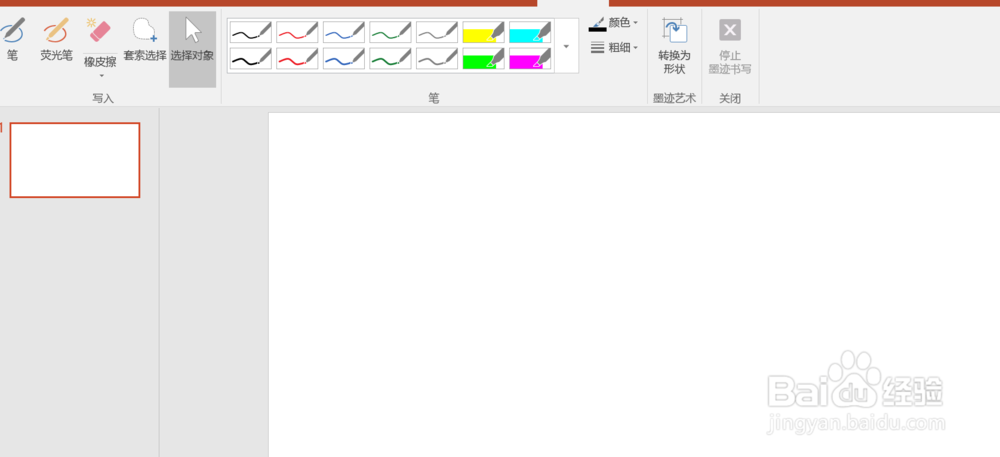 2/6
2/6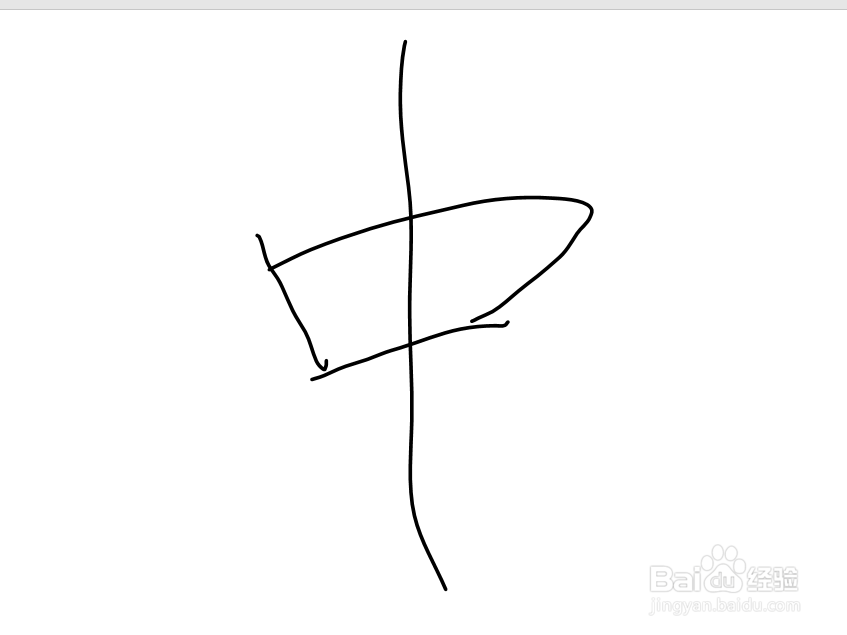 3/6
3/6 4/6
4/6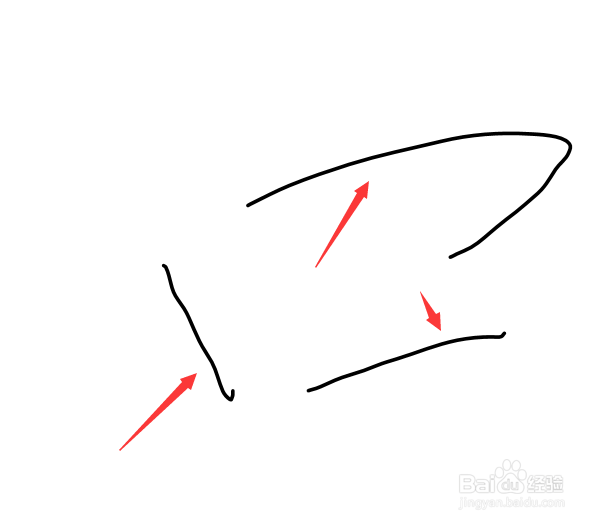 5/6
5/6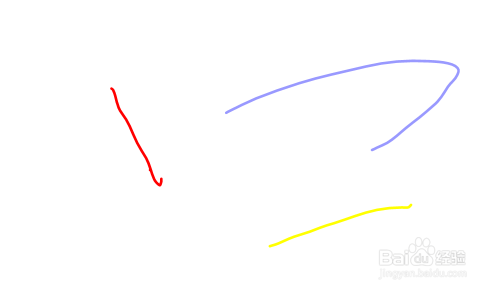 6/6
6/6 注意事项
注意事项
首先,我们打开一张空白幻灯片,并将版式设置为空白。打开墨迹工具。
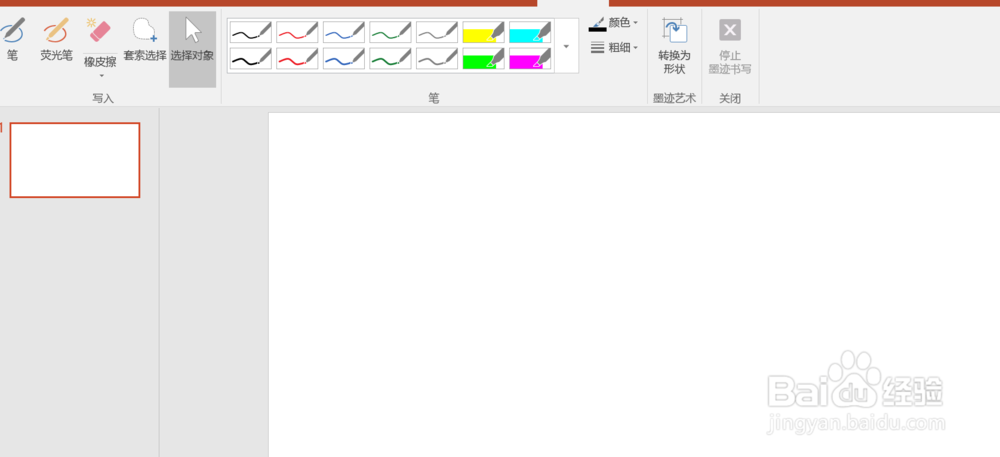 2/6
2/6我们使用鼠标用笔工具写一个字,如果有手写板也可以用。我们写一个中。
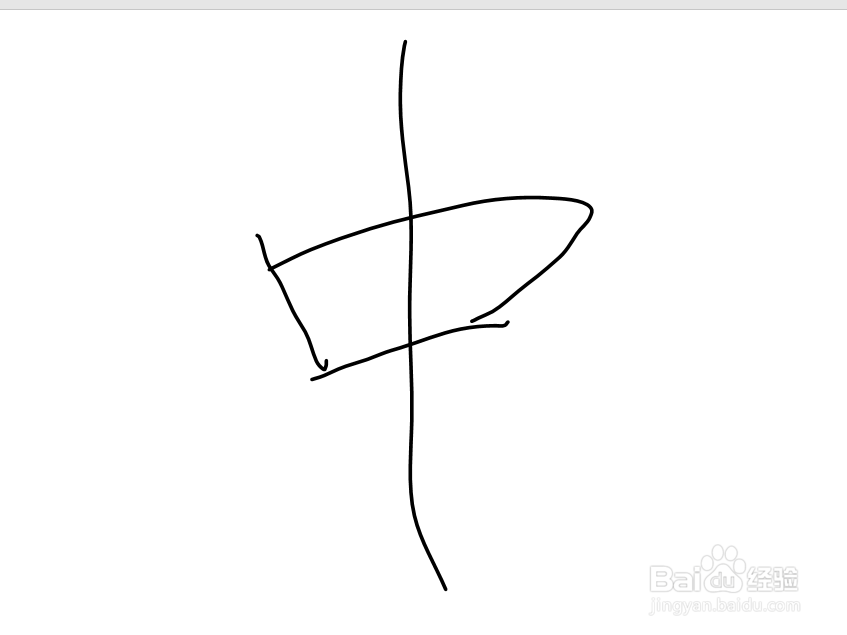 3/6
3/6打开选择窗口,可以看到,有两个墨迹。我们将两个墨迹移开,可以看到,一个是竖,一个是口。
 4/6
4/6我们点击套索选择,将口进行拆分。将口拆分成三个部分。
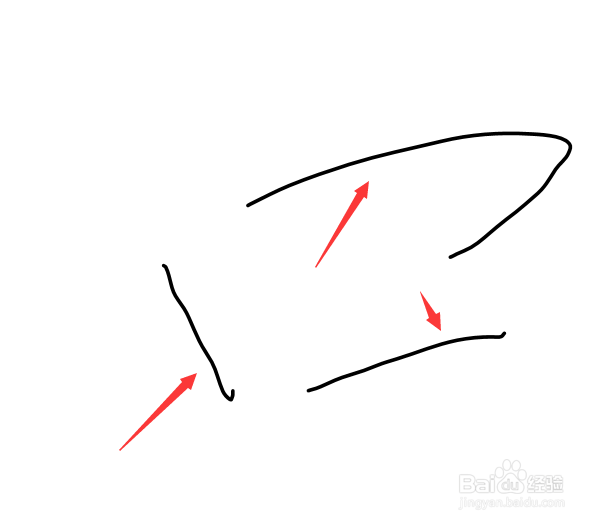 5/6
5/6我们就可以为这三个部分分别设置不同的粗细和颜色
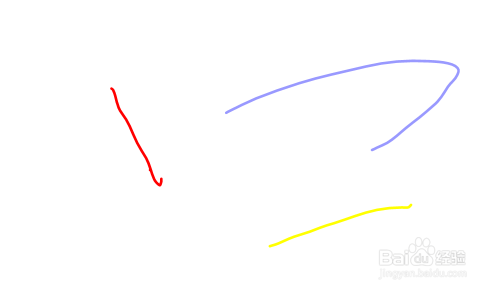 6/6
6/6巧用这些设置,我们可以做出如下效果等等。
 注意事项
注意事项这是墨迹工具,如果我们将墨迹转形状,还有很多效果。
PPTPPT绘画PPT墨迹墨迹工具PPT制作版权声明:
1、本文系转载,版权归原作者所有,旨在传递信息,不代表看本站的观点和立场。
2、本站仅提供信息发布平台,不承担相关法律责任。
3、若侵犯您的版权或隐私,请联系本站管理员删除。
4、文章链接:http://www.1haoku.cn/art_1031461.html
上一篇:华为荣耀手机怎么开启人脸识别功能?
下一篇:QQ象棋楚汉争霸第68关详解
 订阅
订阅